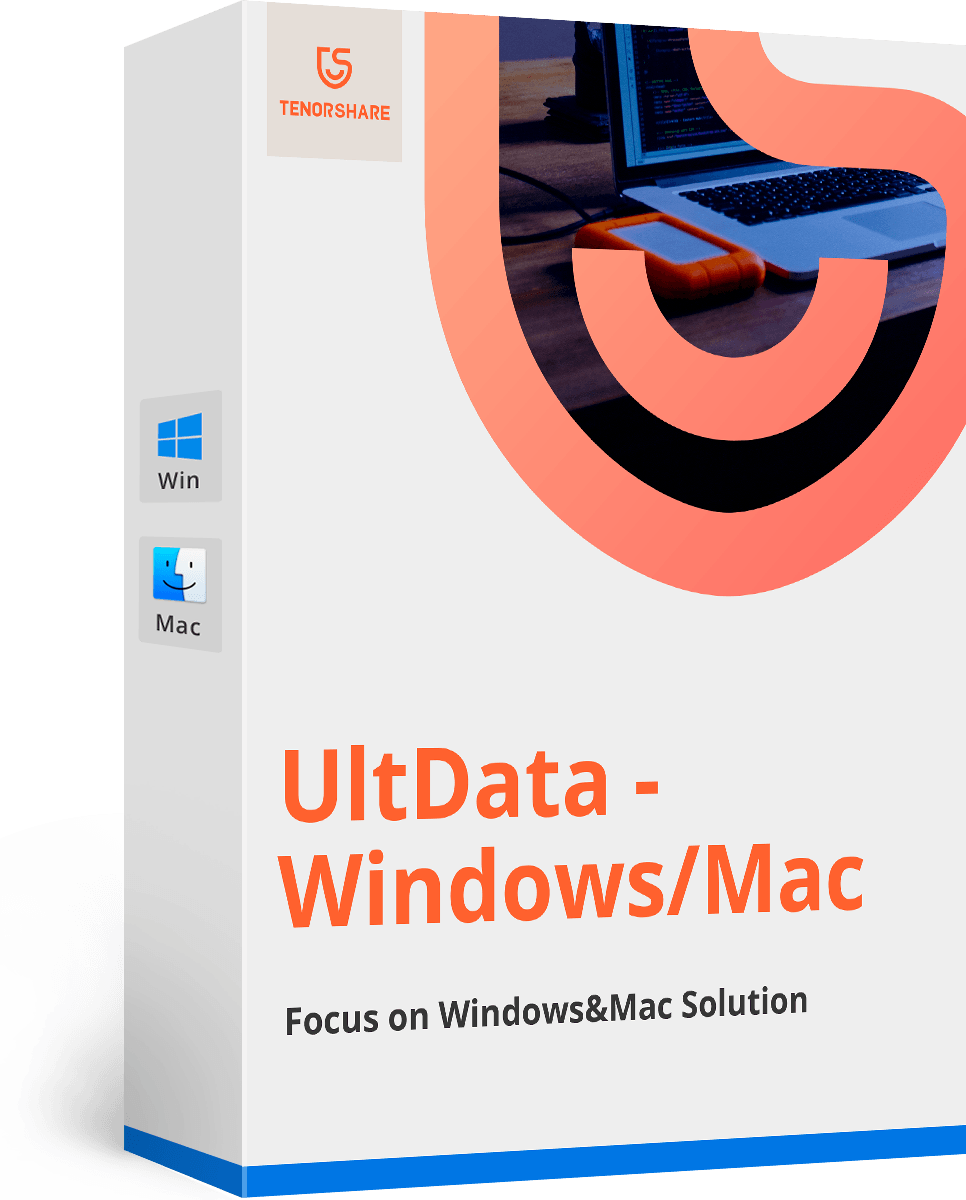5 mayores problemas y soluciones con Mavericks | Tenorshare
Apple lanzó OS X 10.9 Mavericks con características más útiles, eficiencia de energía mejorada y duración de la batería para usuarios de computadoras portátiles, lo que brinda a los usuarios muchas razones para actualizar a Mavericks. Sin embargo, Mavericks no está libre de problemas. Muchos usuarios se quejan de la molestias de los mavericks.
Aquí están algunas consejos para la solución de problemas en Mavericks para mantenerlo actualizado con lo que se ha cambiado en la última versión de Mac OS.
1. Cómo dejar de correo de estrellarse
Algunos informaron en los foros de Apple que siempre queintentan abrir la aplicación Mail en Mavericks, se bloquea de inmediato. Hay una solución simple que ha funcionado para muchos de los que han experimentado este problema, así que inténtelo.
- Terminal abierta. Puede hacerlo haciendo clic en Spotlight en la esquina superior izquierda en Mavericks (simbolizado por una lupa), escribiendo en Terminal y haciendo clic en ella cuando aparezca.
- Escriba las letras sin las comillas: "valores predeterminados eliminar com.apple.mail ColorQuoterColorList" y presione Entrar.
2. Cómo solucionar el problema de desconexión de Wi-Fi
Después de instalar OS X Mavericks, la señal de Wi-Fi¿Parece que no es tan bueno como solía ser? No eres el único con este problema. Afortunadamente, hay una solución que puedes probar que ha tenido éxito.
- Primero, inicie el Modo seguro presionando y manteniendo presionada la tecla Shift a la derecha después de presionar y mantener presionado el botón de encendido.
- A continuación, abra Preferencias del sistema, luego Red y haga clic en el botón Asistir en la parte inferior de la ventana.

- Finalmente, pasar por el proceso de crear una nuevaRed Wi-Fi, elija su red, ingrese la contraseña de Wi-Fi y reinicie su máquina. Después de eso, deberías poder volver a conectarte a tu red Wi-Fi.
Para encontrar una buena red Wi-Fi y mejorar la conexión a Internet, lea la publicación Cómo encontrar el mejor canal Wi-Fi con diagnóstico inalámbrico en Mac OS X.
3. Cómo eliminar las etiquetas del buscador
La etiqueta es una característica única en Mavericks, permitiendoetiquetar archivos y carpetas con nombres de etiquetas que creas. Las etiquetas facilitan la organización y la búsqueda posterior de archivos relacionados. El problema es que muchos usuarios de Mavericks aún no tienen idea de cómo eliminar una etiqueta. Para eliminar etiquetas en el Finder, siga los pasos a continuación.

- Seleccione las Preferencias del Finder y haga clic en la pestaña Etiquetas.
- Desde aquí, haz clic y mantén presionado el nombre de la etiqueta que deseas eliminar.
- En el menú contextual que aparece, encontrarás una opción para eliminar la etiqueta. Si el nombre de la etiqueta aparece en la barra lateral del Finder, también puedes acceder a su menú contextual desde allí.
4. Cómo hacer que el correo recuerde su contraseña
Debe ser muy molesto si tienes que entrar.Su contraseña para cierto sitio web o servicio una y otra vez. Para aquellos que revisan los correos electrónicos constantemente, puede evitar esto haciendo que Mail recuerde su contraseña. Si Mail le sigue pidiendo una contraseña cada vez que se inicia, simplemente haga lo siguiente para que Mail recuerde su contraseña.
- Dirígete a la barra de menú y selecciona Correo> Preferencias.
- Haga clic en la pestaña Cuentas.

- Seleccione la cuenta de correo electrónico de iCloud con la que tiene problemas.
- Elija la pestaña Avanzado. En la lista desplegable Autenticación, seleccione Token de Apple.
5. Cómo hacer que la preferencia cambiada tome efectos inmediatamente
La mayoría de los usuarios de Mac saben que puedes cambiarpreferencias de la aplicación a través de la edición del archivo .plist de la aplicación (normalmente almacenado en la carpeta Preferencias de la carpeta Biblioteca). Muchas aplicaciones, como Xcode de Apple, permiten cambiar las preferencias a través de una interfaz OS X.
Sin embargo, en Mavericks, los cambios que realice.los archivos de plist a través de estas aplicaciones no entrarán en vigencia inmediatamente, incluso si cierra y reinicia la aplicación correspondiente. La única manera que puede hacer es cerrar la sesión primero y luego iniciar sesión. O puede hacer cambios a través del comando predeterminado en la Terminal, que entrará en vigencia de inmediato.
Además de los 5 problemas más comunes, también hemosreuní consejos para la solución de problemas relacionados con otros problemas, como Qué hacer si la papelera de la Mac no se vaciará, Cómo recuperar fotos de la Papelera de la Mac. Solo comprueba los detalles.